Wenn wir etwas komprimieren wollen, packen wir es ein .Teer, gz, . Bz2 oder eine Kombination davon, zumindest die ich in den meisten Fällen zu schätzen wusste. Komprimieren .zip ist etwas, das der Vergangenheit angehörtIch könnte sogar hier aufnehmen .As), während beim Komprimieren . Selten es ist nicht genau nach unserem Geschmack, na weil . Selten Es ist ein nicht freies Format oder ein anderer Grund 🙂
Der Punkt ist, dass es existiert . 7z (7zip), die viel mehr komprimiert als die oben genannten. Wenn ich mit 7zip etwas maximal komprimieren wollte, musste ich einen Befehl dafür schreiben, aber nicht mehr, weil ich diese Option im Servicemenü gemacht habe (Rechtsklick-Optionen) von KDE:
1. Um diese Option zu unserem System hinzuzufügen, müssen wir zuerst die Datei herunterladen .desktop:
2. Wir müssen es behalten $ HOME / .kde / share / kde4 / services / damit es für unseren Benutzer aktiviert ist, oder speichern Sie es in / usr / share / kde4 / services / Damit ist es für alle Benutzer des Systems aktiviert. Falls der Ordner $ HOME / .kde / share / kde4 / o $ HOME / .kde / share / kde4 / services / Es spielt keine Rolle, Sie erstellen den fehlenden Ordner 😉
3. Sie müssen das Paket installiert haben p7zip-voll y p7zip
4. Schließen Sie Dolphin (Dateimanager) und öffnen Sie es erneut. Diese Option sollte bereits angezeigt werden.
Bei Verwendung dieser Option wird im Hintergrund Folgendes ausgeführt:
7za a -t7z -m0=lzma -mx=9 -ms=on %u.7z %f
- 7za bis : Dateien hinzufügen
- -t7z : Gibt an, dass die Ausgabedatei .7z sein soll
- -m0 = lzma : Komprimierungsparameter können Sie darüber lesen hier
- -mx-9 : Wir geben an, dass wir maximal komprimieren möchten
- -ms = ein : Feste Datei
- % u.7z : Ausgabedatei, die %u bedeutet den Pfad der Datei, die komprimiert werden soll, gefolgt von . 7z Wir geben an, dass die endgültige komprimierte Datei genau dort erstellt wird, wo sich das Original befindet
- %f : Dies ist die Datei oder der Ordner, die wir komprimieren möchten
- so % u.7z als %f Sie sind KDE-eigene Parameter, dh sie beziehen sich nicht auf Bash oder 7za.
Um Ihnen eine Vorstellung davon zu geben, wie stark 7zip komprimiert, ein Dump davon DesdeLinux (.sql) wog vor ein paar Wochen noch 715MB, komprimiert mit 7zip sind es nur noch 96MB 😀
Wie auch immer ... Ich muss keinen Befehl mehr eingeben, um mit 7zip maximal zu komprimieren, jetzt kann ich dies über das Optionsmenü in Dolphin 😉 tun
Ich hoffe das hat dir gedient, Grüße ^ - ^
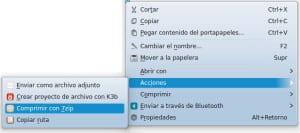
Nun, zwei Dinge muss ich sagen ..
1 ° Wenn ich es in den Home-Ordner innerhalb des entsprechenden Ordners lege, erscheint das Element nicht im Menü, aber es erscheint, wenn ich es in / usr / share / kde4 / services / .. ablege.
2. Es ist nicht so sehr das, was komprimiert, es sei denn, es hat mir nicht so gedient.
Die Komprimierungsstufe hängt stark davon ab, was Sie komprimieren möchten. Wenn Sie beispielsweise Fotos oder Videos komprimieren möchten ... offensichtlich werden nicht mehr als ein paar MB komprimiert. Der zu komprimierende Multimedia-Inhalt muss die Qualität so einfach verringern.
Wenn Sie versuchen, große Textdateien zu komprimieren, wird 😉 angezeigt
Danke, es funktioniert großartig.
Ein Vergnügen 🙂
Grüße
Ehm ... Sie müssen das nicht tun, um in 7zip ohne Verwendung einer Konsole komprimieren zu können. In Dolphin:
Rechtsklick / Komprimieren / Komprimieren in ...
Dort öffnet sich das Fenster, in dem Sie auswählen können, wo komprimiert werden soll, den Namen der Datei ... und den Typ, einschließlich 7zip.
Natürlich muss p7zip-full installiert sein.
Ja, diese Option kannte ich nicht 😀
Aber wird es vollständig komprimiert, als hätte es -mx = 9?
Nun, das weiß ich nicht. Sie können den Kompressionstest mit beiden Methoden durchführen und uns dies mitteilen.
LOL
Leute, ich habe den Test mehrmals durchgeführt, mit verschiedenen Dateitypen, pdf, ppt, doc ... Schauen Sie, die Komprimierungsstufe ist fast gleich, -mx = 9, anscheinend hat sie immer einen KB-Vorteil ... 🙂
Danke für die Information!
Mit so wenig Unterschied denke ich, dass es sich nicht wirklich lohnt, eine Konsole zu verwenden oder den Dienst hinzuzufügen. Ich halte mich zumindest an die Option, die Dolphin standardmäßig bietet.
Wenn ich möchte, dass es anstelle von Aktionen im Komprimierungsmenü angezeigt wird, wie mache ich das? Soll ich das ändern [Desktop Action 7zipc] ??? Und warum bekomme ich zwei Optionen im Aktionsmenü, eine am Anfang und eine am Ende?
PS .: Dieses tolle Dankeschön hehehej
Lassen Sie einige Tests durchführen, um zu sehen, wie es in denselben Abschnitt eingefügt werden kann 😉
Danke für deinen Kommentar.
KZKG ^ Gaara Ich glaube, ich habe den Dump auf diese Weise durch die Komprimierungstheorie komprimiert, wenn Sie den Test mit verschiedenen Dateien, Videos, Bildern, Dokumenten durchführen können, um festzustellen, ob er ein ähnliches Ergebnis liefert. Wie auch immer, mein Kiefer fiel mit dem Ergebnis herunter. Vielen Dank. Prost
Videos und Bilder sind fast immer komprimierte Dateien, es wird keinen großen Unterschied geben.
Wenn Sie die Bilder stärker komprimieren möchten, verwenden Sie WebP und für die Videos WebM oder ähnliches.
Ta weno, es funktioniert kilo und es ist cool, wie im Menü zu sehen ...
Guter Tipp
Großartig!
Danke, Mann!
Viele Grüße!
Wenn man das Ausmaß der Komprimierung sieht, kann man übrigens sagen, dass das Komprimierungsverhältnis ziemlich groß ist, weil Sie eine ziemlich hohe Menge in MB in nur 90x MB komprimiert haben.
Interessant
dank
Hallo, entschuldigen Sie, wie könnte ich es an das Verzeichnis erinnern lassen? Beispiel: Servicemenü, das eine Datei und ihre Erweiterung in eine andere im selben Verzeichnis umbenennt
Dafür gibt es Programme, KRenamer ist eines davon, PyRenamer ein anderes 😉
Das hatte ich schon gesehen und ich habe es vor ein paar Tagen angefangen, als ich einige Dateien von der Universität komprimiert habe. Es ist wirklich sehr gut. Zum Beispiel habe ich ein 101-MB-Paket auf nur 36 komprimiert. Es ist großartig!
Ich prüfe die Möglichkeit, einen Fortschrittsbalken zu integrieren. Hast du irgendeine Idee?!
Mit KDialog können Sie etwas dagegen tun ... mmm ... lassen Sie mich sehen, ob ich mich heutzutage hinsetze und darüber nachdenke, wie ich einen Fortschrittsbalken oder zumindest eine Benachrichtigung erreichen kann
Guter Artikel, übrigens sehr nützlich.
Vielen Dank für Ihren Kommentar 🙂
Wie wird ein Ordner / Verzeichnis komprimiert, wenn Sie ihn komprimieren möchten?
Sehr gute Informationen, es wäre gut, wenn Sie erklären, wie man dekomprimiert, um alle Informationen auf einer Seite zu haben. Danke Grüße.
Kompliziert für mich. Es sollte eine einfachere Möglichkeit geben, dieses Programm zu installieren.